|
电脑无法识别usb设备怎么办?现在身边的USB设备越来越多,我们每天都会接触到,电脑无法识别usb设备是一个最常见的问题。USB设备无法识别既可能有硬件原因,也可能有软件因素,我们应该区别对待,下面我们就来一起学习下造成USB设备无法识别的原因,然后有针对性地提出解决的办法,希望您遇到类似问题时,能有所启发!  常见USB设备 无法识别USB设备的常见原因 1.前置USB线接错。当主板上的USB线和机箱上的前置USB 接口对应相接时把正负接反就会发生这类故障,这也是相当危险的,因为正负接反很可能会使得USB设备烧毁。所以尽量采用机箱后置的USB接口,也少用延长线.也可能是断口有问题,换个USB端口看下. 2.USB接口电压不足。当把移动硬盘接在前置USB口上时就有可能发生系统无法识别出设备的故障。原因是移动硬盘功率比较大要求电压相对比较严格,前置接口可能无法提供足够的电压,当然劣质的电源也可能会造成这个问题。解决方法是移动硬盘不要接在前置USB接口上,更换劣质低功率的电源或尽量使用外接电源的硬盘盒,假如有条件的话。 3.主板和系统的兼容性问题。呵呵这类故障中最著名的就是NF2主板与USB的兼容性问题。假如你是在NF2的主板上碰到这个问题的话,则可以先安装最新的nForce2专用USB2.0驱动和补丁、最新的主板补丁和操作系统补丁,还是不行的话尝试着刷新一下主板的BIOS一般都能解决。 4.系统或BIOS问题。当你在BIOS或操作系统中禁用了USB时就会发生USB设备无法在系统中识别。解决方法是开启与USB设备相关的选项。就是开机按F2或DEL键,进入BIOS,把enable usb device选择enable。 5.拔插要小心。读写时千万不可拔出,不然有可能烧毁芯片。XP中任务栏中多出USB设备的图标,打开该图标就会在列表中显示U盘设备,选择将该设备停用,然后你再拔出设备,这样会比较安全。 其实判断软件硬件问题很简单,在别的机器或换个系统试试就可以了.有些小的问题不妨先用专门软件格式化下.还有提醒大家WINDOWS下格式化时要选择FAT,不要选FAT32。 提示无法识别的USB设备解决办法 故障提示如图:  情况一、USB设备原因 无法识别的USB设备:Unknown USB Device. 很多人都遇到过的一个问题,所谓“无法识别”对于操作系统来说,或者是驱动程度有问题,或者是USB设备出现了问题,或者是计算机与USB设备连接出现了故障,解决问题的方法也是从这几处着手。 对于不同的设备会有不同的处理方法,了解USB设备正常工作需要的条件以及一些可能影响USB设备正常工作的因素,会有助于解决问题。 下面是保证USB设备可以正常工作的一些条件:(1)USB设备本身没有任何问题——可以通过在其它计算机上进行测试,保证能正常工作;(2)USB接口没有任何问题——可以通过连接其它的USB设备在此接口上进行测试;(3)USB设备的驱动程序已经正确安装,如果有详细说明书的USB设备,一定要仔细查看相应的说明文件,按照说明安装相应的驱动程序;Windows 2000以后的操作系统以识别大部分的USB设备,Windows 98以前的操作系统可以安装USB设备自带的驱动或者安装通用的USB设备驱动程序。 下面是可能影响USB设备正常工作的一些情形:(1)USB设备已经出现了故障(同样的条件以前可以正常使用,现在出现了问题);(2)USB接口有问题,比如a.USB前置接口极性接反,这可能导致USB设备烧毁,所以一定要仔细看一下主板说明书,防止接错;b.接口电压不足,一些移动硬盘常会有这样的问题,主机后面的USB接口往往会比前置USB接口更可靠一些;c.主板与操作系统兼容性有问题,安装最新的主板驱动程序可以最大程度地避免此类问题;d.Bios中禁止了USB设备,可能通过更改BIOS中相应的设置来解决;e.操作系统问题,可以通过重装操作系统来解决;(3)USB驱动程序有问题:如果怀疑驱动有问题时,应当保证安装了该设备相应型号的最新驱动程序或确认操作系统不需要安装特别的驱动,最新的驱动可以通过从网上设备生产商的主页上去查找。 当USB设备出现问题时,除了根据实际的错误提示信息寻找解决方案以外,还要仔细查看USB设备的具体品牌、型号、生产商,在搜索结果时包括这些信息,可以更容易地找到对应的解决方法。象有些插拔费劲需要经常处于连接状态的USB设备暂时出现故障,操作系统不停地出现“无法识别的USB设备”这样恼人的提示时,可以在设备管理器中暂时关闭通用串行总线控制器中相应的USB端口或者禁止相应的USB设备。 情况二、电脑设置原因 插入后,就会在右下角弹出电脑正在尝试连接此USB设备的一些信息,有时就会弹出对话框让用户选择,有些用户还没看清就点了否,或者因为电脑一些初始的设置问题,禁止了USB的一些功能。 解决办法:右键点“我的电脑”,选“属性”--“硬件”--“驱动器签名”,在此选择“忽略”,点“确定”。然后重新插上MP3,还是不连的话,再右键点“我的电脑”--“属性”--“硬件”--“设备管理器”,从中找到“通用串行总线控制器”,右键,然后“扫描检测硬件改动”。 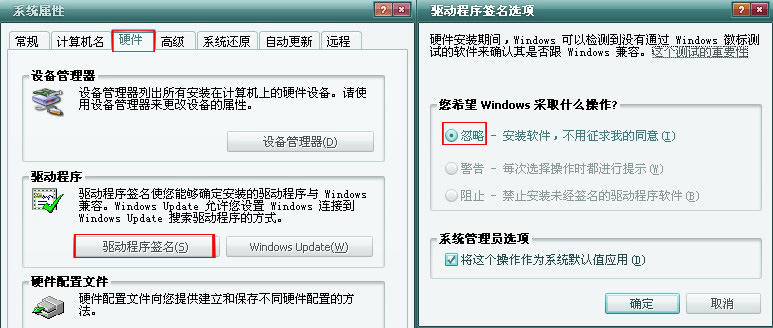 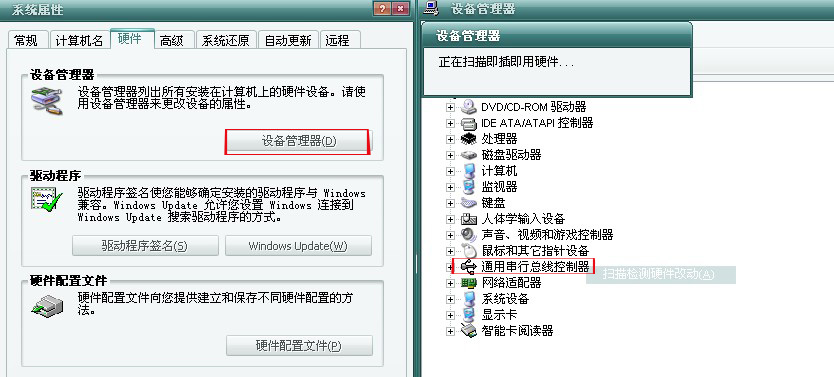 情况三、设备本身的电压问题 由于现在MP3的趋势是千方百计的降低成本,所以各公司不断采用新方案,新主控,新FLASH芯片,并不是说这些新东西就偷工减料了,问题在于这些新东西往往需要长期的调试才能达到最佳,但市场状况只能允许MP3工厂测试能在电脑的一个接口上联机就投产,所以常出现不联机、掉盘等现象。 这种情况下就需要用户多试几次,换插不同USB接口,单独再配一条质量好的USB线(一般越粗越好,铜的比铁的好),然后保证MP3供电正常(用充电器把电充满再试)。 (责任编辑:IT信息技术民工) |
